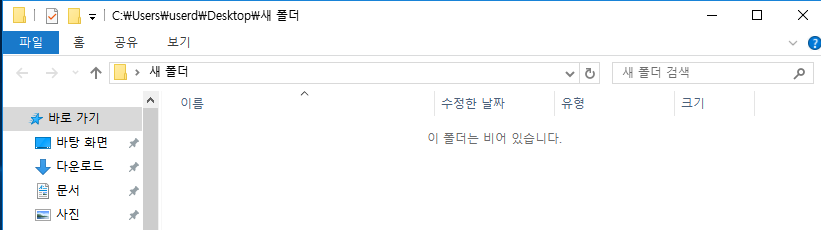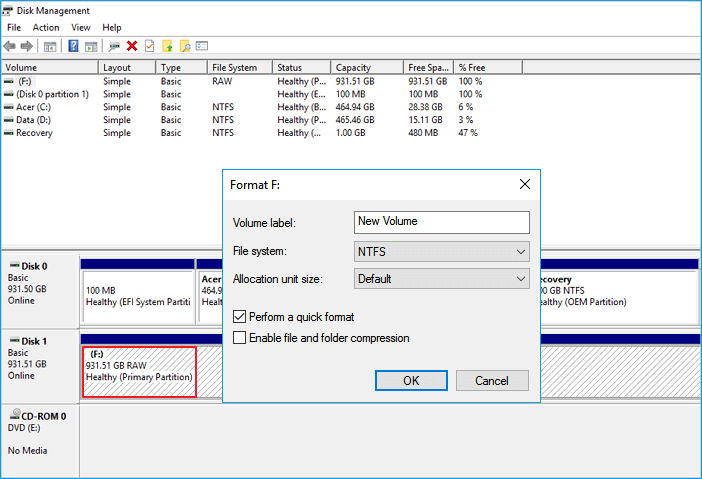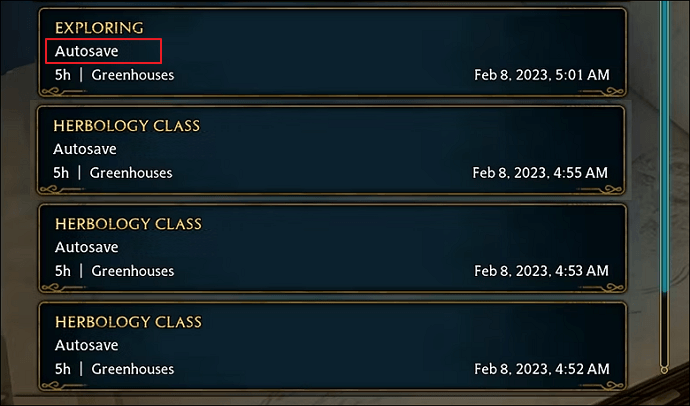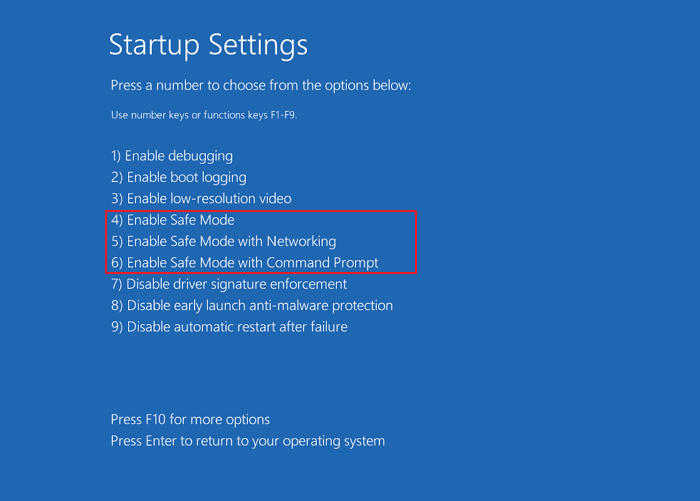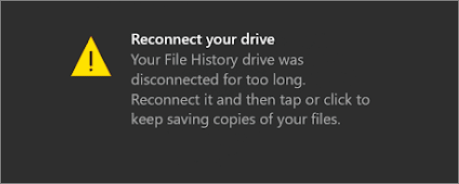페이지 목차

TestDisk를 사용하여 손실되거나 삭제된 파티션을 복구하시려면, 먼저 해당 도구를 다운로드하여 실행해 주시기 바랍니다. 복구하려는 파티션이 위치한 드라이브를 선택한 후, "분석"과 "빠른 검색" 기능을 활용하여 파티션을 찾아보세요. 찾은 파일을 확인하려면 T 키를 누르시고, 복구를 원하시면 "쓰기" 옵션을 선택해 주시면 됩니다.
파티션 손실은 PC 사용자분들께 매우 난감한 문제 중 하나입니다. 본 글에서는 컴퓨터에서 데이터를 복구할 수 있는 다양한 방법들을 소개해 드리고자 합니다. 인터넷상에는 수많은 데이터 복구 프로그램이 존재하지만, 모든 프로그램이 완벽하게 작동하는 것은 아닙니다. 그럼에도 불구하고 많은 사용자분들께서 강력히 추천하는 오픈소스 데이터 복구 프로그램인 TestDisk를 소개해 드리며, TestDisk를 활용한 파티션 복구 방법과 함께 다른 활용 가능한 복구 방법들도 함께 살펴보겠습니다.
개요: TestDisk를 사용한 파티션 복구란 무엇입니까?
TestDisk는 손상된 파티션을 복구하는 데 효과적인 도구입니다. 파티션이 덮어쓰기 되지 않은 경우, 파일 시스템을 재구성하여 데이터를 복원할 수 있습니다. 파티션이 일부 삭제된 상황에서는 일부 데이터가 보존되지만, 일부는 손상될 가능성이 있습니다.
만약 디스크 구조가 심각하게 손상되어 읽을 수 없는 경우에는, 함께 제공되는 Photorec 도구를 통해 기능적인 파일 시스템이 없어도 디스크에 남아 있는 바이너리 데이터에서 복구 가능한 파일을 찾아낼 수 있습니다. 이처럼 TestDisk를 이용하면 파티션 복구가 가능하며, 이제 TestDisk와 전문 데이터 복구 소프트웨어 간의 주요 차이점을 살펴보겠습니다.
| EaseUS 데이터 복구 | 테스트디스크 | |
|---|---|---|
| 😄편안함 | 쉬움: 3단계 이내 | 어려움: 컴퓨터 기술 필요 |
| 🖥️지원 OS | Windows/macOS(최신 버전 적용 가능) | 윈도우/macOS/리눅스 |
| 🗂️파일 시스템 |
FAT(FAT12, FAT16, FAT32) ext2/ext3/HFS+/ReFS exFAT/NTFS/NTFS5 |
FAT12, FAT16, Fat32, NTFS, EXT2/EXT3, HFS+, ReiserFS |
| 🧔지원 서비스 | 네 ✔️ | 아니요❌ |
대안: 데이터 복구 소프트웨어를 이용한 파티션 복구 방법
앞서 말씀드린 바와 같이, 컴퓨터 사용에 익숙하지 않은 분들께는 타사 데이터 복구 소프트웨어를 이용하는 것이 더욱 편리합니다. 예를 들어, 외장 하드 드라이브나 PC에서 손실된 파티션의 데이터를 복구하고자 할 때는 EaseUS 데이터 복구 마법사와 같은 전문 소프트웨어를 추천드립니다. 기기가 손상된 경우에는 새로운 데이터 쓰기를 즉시 중단하시고, 가능한 한 빨리 디스크를 활용하는 것이 중요합니다.
- 🟨내부 및 외부 하드 디스크를 포함한 모든 저장 매체에서 파티션 데이터 복구를 지원합니다.
- 🟧2000개 이상의 저장 장치에서 비디오, 사진, 이메일, 오디오 및 수천 개의 다른 파일을 포함한 다양한 형식의 삭제된 파일을 복구합니다.
- 🟩FAT32, NTFS, HFS+, APFS, EXT4 등 모든 인기 파일 시스템을 지원하는데, 이는 TestDisk가 다룰 수 있는 것보다 더 많은 기능입니다.
지금 바로 해당 소프트웨어를 다운로드하여 설치하실 수 있으며, 데이터 복구 과정을 소개하겠습니다.
참고: 파티션 삭제, 초기화되지 않은 디스크, 할당되지 않은 공간 등에서 손실된 NTFS, exFAT, FAT32, BitLocker 파티션 복구는 물론 RAW 상태의 파티션 복구도 지원합니다.
1단계. 손실된 파티션 선택 및 스캔
EaseUS Data Recovery Wizard를 실행하고 "파티션 복구"를 선택한 후 "손실된 데이터 검색"을 클릭하여 손실된 모든 데이터를 검색합니다. 손실된 파티션이 많은 경우 파티션 크기를 통해 식별할 수 있습니다.
참고: Windows 시스템이 Linux 파일 시스템을 지원하지 않으므로 Ext2 또는 Ext3 파티션은 소프트웨어에 드라이브 문자가 없는 유실된 파티션으로 인식됩니다. Ext2/Ext3 파티션에서 데이터를 복구하려면 다음 단계를 수행하십시오.
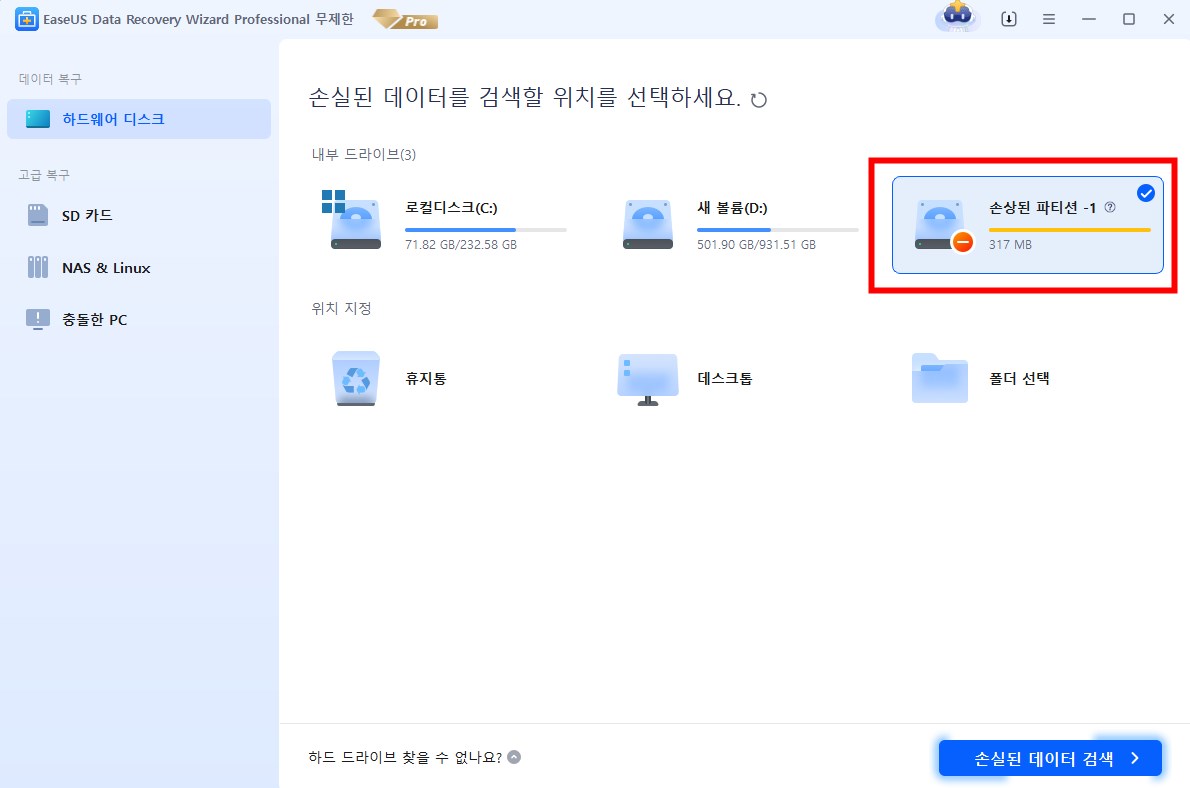
2단계. 스캔한 결과 필터링
스캔한 파일이 많기 때문에 사진, 비디오, 문서, 오디오 및 기타와 같은 빠른 필터링을 위해 파일 범주를 선택할 수 있습니다. 또는 파일 이름이 기억하면 오른쪽 위에 있는 검색 상자에서 검색할 수 있습니다.
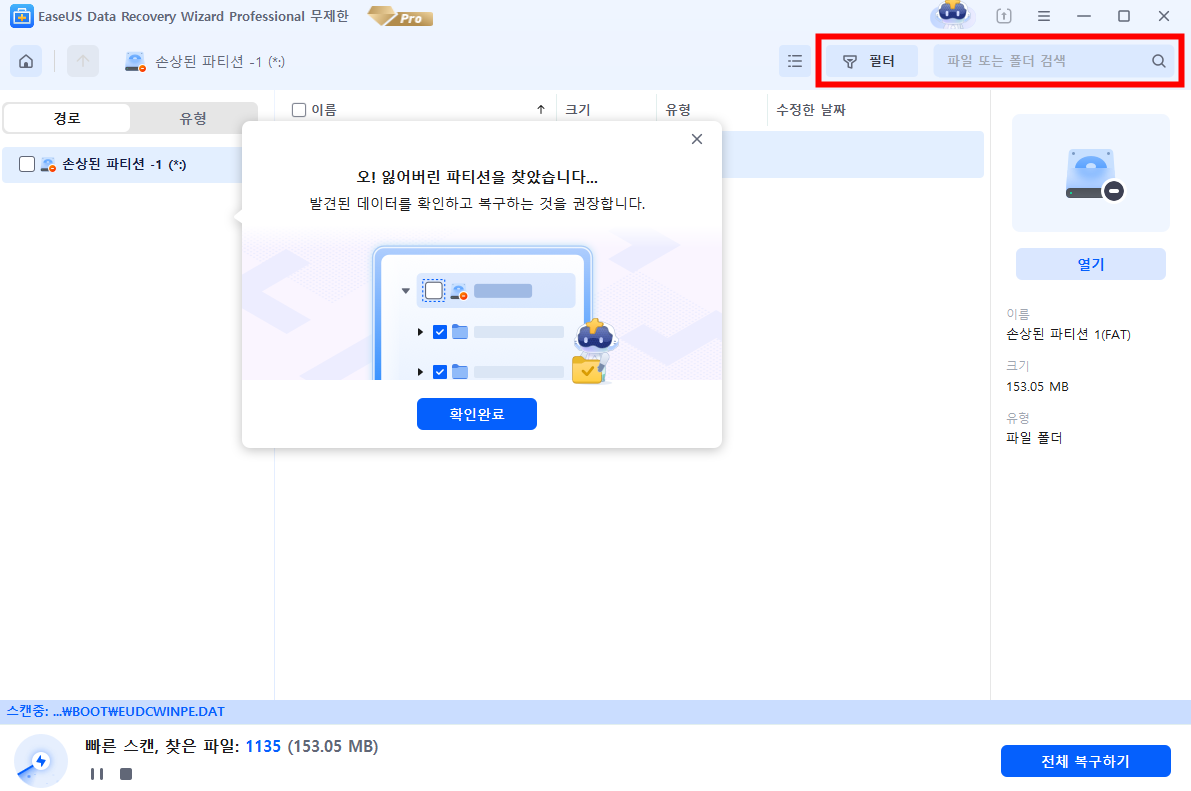
3단계. 손실된 파티션에서 데이터 미리 보기 및 복구
복구하기 전에 파일을 미리 보고 필요한 데이터인지 확인할 수 있습니다. 필요한 모든 파일을 선택하고 "복구"를 클릭하여 복원합니다. 저장 위치(예: OneDrive, Google Drive 등)를 선택하고 "저장"을 클릭하여 복구된 파일을 저장합니다.
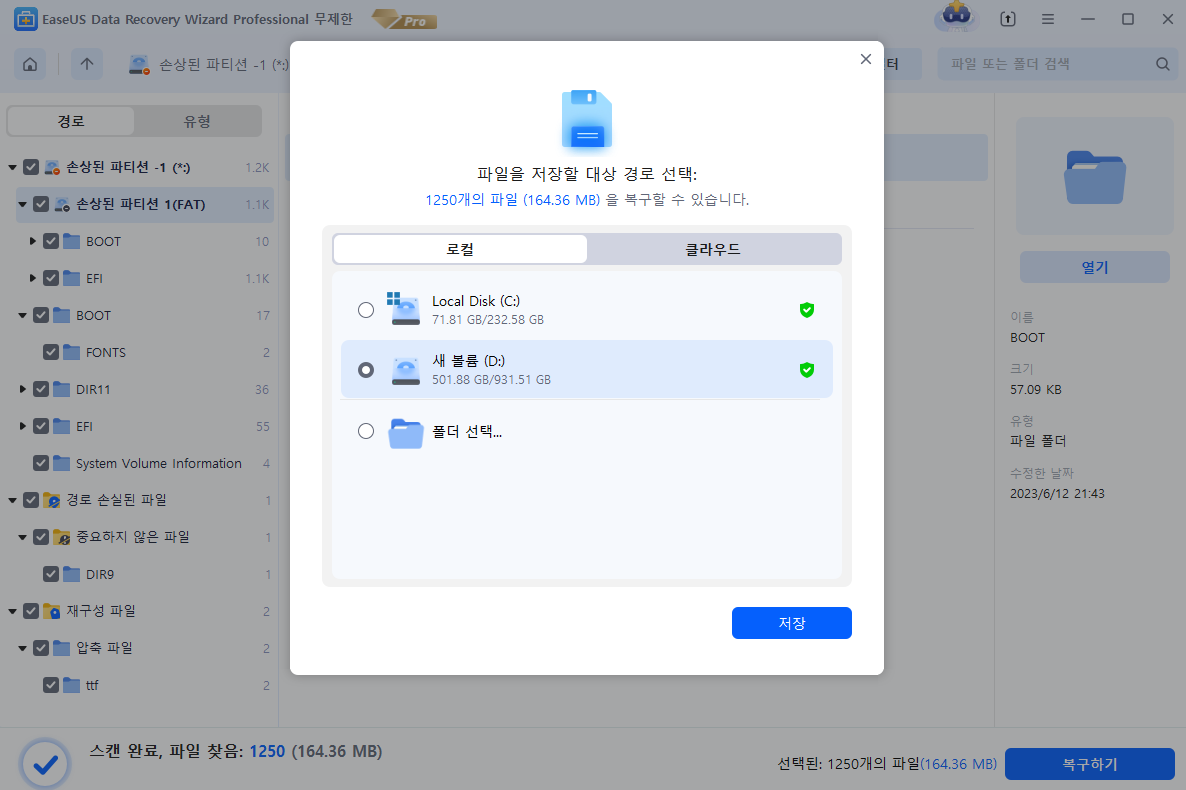
많은 Windows 10/11 사용자가 이 도구의 효과를 입증했습니다. 파일 복구를 원하신다면 Facebook, Twitter, Instagram 및 기타 소셜 미디어 플랫폼에 공유해 주세요!
상세 안내: TestDisk를 활용한 파티션 복구 방법
TestDisk는 널리 알려진 뛰어난 복구 프로그램 중 하나입니다. 기술적인 이해도가 있으시다면 TestDisk를 통해 파일 복원을 시도해 보시길 권장드립니다. 아래의 안내는 Windows 11, 10, 8, 7 버전과 호환됩니다. 안내에 따라 TestDisk를 사용하여 삭제된 파티션에서 파일을 안전하게 복구해 보세요.
지침을 따르고 TestDisk를 사용하여 삭제된 파티션에서 파일을 복구 해보세요.
1단계. 시작하려면 TestDisk를 시작하고 "만들기"를 선택하여 새 로그 파일을 만듭니다.

2단계. 검색된 모든 드라이브 목록이 표시됩니다. 손실된 파티션의 대상 외장 하드 디스크를 선택하세요. 계속하려면 Enter 키를 누르세요.
3단계. "분석"을 선택하여 현재 파티션 구조를 조사하고 누락된 파티션을 찾습니다.

4단계. "빠른 검색"을 선택하여 스캔 과정을 시작합니다.
5단계. 인식된 모든 파티션이 나열되면 P 키를 눌러 파일에 액세스합니다. 파티션 구조를 유지하려면 "Enter" 키를 누른 후 "Write" 키를 눌러 계속 진행합니다.
6단계. 파티션 테이블이 성공적으로 작성되었는지 확인하는 메시지가 표시됩니다. "예"를 클릭하여 이 작업을 확인한 후 컴퓨터를 다시 시작하세요.
마무리
이 게시물에서는 TestDisk를 활용한 파일 복구 방법과 사운드 파일 복구를 위한 다양한 대안에 대해 안내해 드립니다. 그중 첫 번째로 권장드리는 방법은 EaseUS 데이터 복구 마법사를 사용하는 것으로, 대부분의 Windows 사용자분들께 가장 간편하고 효과적인 선택입니다. 다만, 데이터 복구 과정의 번거로움을 줄이기 위해서는 평소에 체계적인 데이터 백업 관리가 중요하다는 점을 함께 말씀드립니다.
TestDisk로 파티션을 복구하는 방법 FAQ
TestDisk로 파티션을 복구하는 방법에 대해 여전히 궁금한 점이 있다면 아래의 간단한 답변을 확인하여 도움을 받으세요.
1. 디스크 파티션을 복구하려면 어떻게 해야 하나요?
- Windows 검색창에 CMD를 입력합니다.
- "명령 프롬프트" 소프트웨어를 마우스 오른쪽 버튼으로 클릭하고 상황에 맞는 메뉴에서 "관리자 권한으로 실행"을 선택합니다.
- 다음 명령어로 빈칸을 채우세요: chkdsk X: /f/r/x (손상된 파티션으로 "X"를 변경하세요), 그런 다음 "Enter"를 누르세요.
2. TestDisk로 파일을 복구할 수 있나요?
USB, 하드 드라이브, 심지어 가장 널리 사용되는 네트워크 스토리지 솔루션 중 하나인 SAN(Storage Area Network)과 같은 저장 장치에서도 데이터를 복구할 수 있습니다. 하지만 데이터를 복구하기 전에 데이터 손실이 발생한 하드 디스크나 저장 장치에 새 데이터를 쓰지 마십시오.
3. TestDisk로 파일 시스템을 어떻게 복구하나요?
- TestDisk를 실행합니다.
- 파티션이 포함된 장치를 선택하세요.
- 파티션 테이블 유형을 확인하고 고급 메뉴로 이동합니다.
- FAT 파일 시스템을 선택하세요.
- 부팅을 선택하세요.
4. TestDisk는 덮어씌워진 파일을 복구할 수 있나요?
Testdisk는 손상된 파티션을 복구할 수 있습니다. 파티션이 덮어씌워지지 않았다면 파일 시스템을 다시 읽어 파일을 복구할 수 있습니다. 파티션이 부분적으로 삭제된 경우, 일부 파일은 보존되지만 다른 파일은 손상될 수 있습니다.
-
EaseUS의 Sue는 파티션 관리와 데이터 복구, 그리고 컴퓨터 관련 문제에 대한 전공 지식을 가지고 있습니다. IT 초보자들도 쉽게 이해할 수 있도록 최선을 다하고 있습니다.…
-
박시하는 EaseUS 집필팀의 베테랑 작가로, IT, 소프트웨어, 게임 등 다양한 분야에서 경력을 쌓은 전문가입니다. 쉽고 이해하기 쉬운 글로 작성한 IT 관련 글은 500건 이상이며, 주로 윈도우 데이터 복구와 맥 분야의 문제 해결에 중점을 두고 있습니다. 온라인 가시성 최적화 및 브랜드 도달 범위를 높이기 위해 콘텐츠 제작 경험이 있습니다.…

20+
년 경험

160+
개 지역

72 Million+
누적 다운로드 수

4.8 +
트러스트파일럿 평점

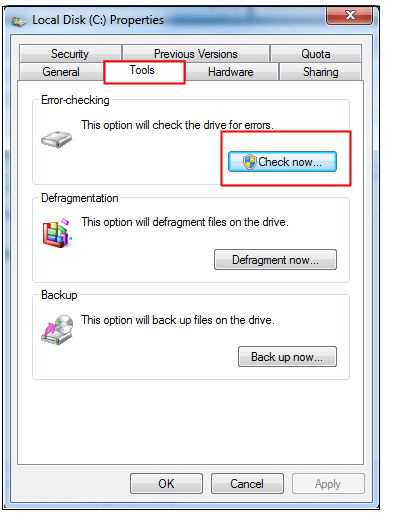
 November 21,2025
November 21,2025